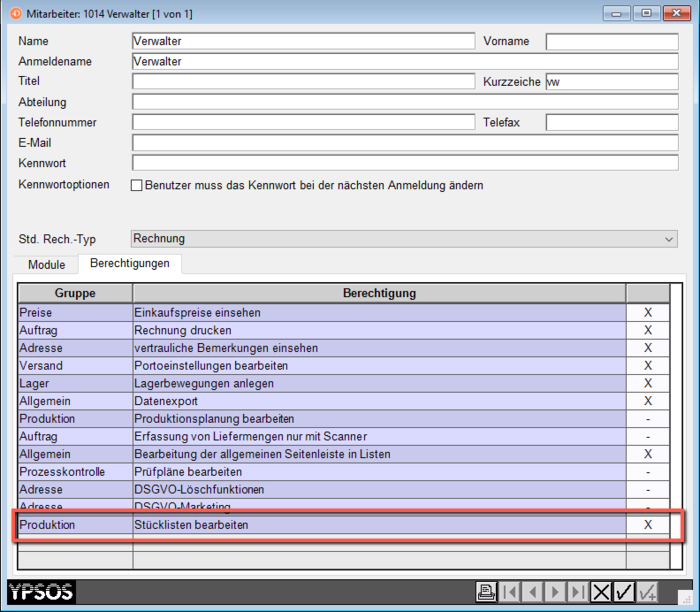Benutzer:Peter: Unterschied zwischen den Versionen
Peter (Diskussion | Beiträge) |
Peter (Diskussion | Beiträge) |
||
| (186 dazwischenliegende Versionen desselben Benutzers werden nicht angezeigt) | |||
| Zeile 1: | Zeile 1: | ||
| + | =YPSOS Office V14= | ||
| + | '''YPSOS Office V14''' wurde an die neue 4D-Datenbankversion 18 angepasst und für die Verwendung unter '''MacOS 10.15''' und '''Windows Server 2019''' zertifiziert.<br> | ||
| + | Mindestvoraussetzung für MacOS ist die Version 10.13.6, für Windows Windows 10. | ||
| + | Mit '''YPSOS Office V14''' werden nur noch 64-Bit Betriebssysteme unterstützt. | ||
| + | Für YPSOS Office Arbeitsplätze sind mindestens zwei CPU-Kerne und 4 GB Arbeitsspeicher notwendig. Empfohlen sind 8 GB Arbeitsspeicher. | ||
| + | Für YPSOS Office Server und Einplatzversionen sind mindestens zwei CPU-Kerne und 8 GB Arbeitsspeicher notwendig. Empfohlen sind mindestens 4 CPU-Kerne und 16 GB oder mehr Arbeitsspeicher. | ||
| + | |||
| + | In Version 14 sind neben vielen Detailverbesserungen neue Funktionen enthalten, die teilweise bereits vorab mit Version 13 an unsere Kunden mit Wartungsvertrag ausgeliefert wurden: | ||
| + | |||
| + | ====[[YPSOS:TN:Auftrag:Kommissionierschein|Kommissionierscheine]]==== | ||
| + | ====[[YPSOS:RN:V13.0#Steuerschuldumkehr_nach_.C2.A7_13b_UStG|Steuerschuldumkehr]]==== | ||
| + | ====[[YPSOS:TN:Artikel:Bestandsprognose|Prognose von Artikelbeständen]]==== | ||
| + | ====[[YPSOS:RN:V13.0#Neue_Lieferschein-Druckparameter|Barcodes auf Auftragsformularen]]==== | ||
| + | ====[[YPSOS:RN:V13.0#Formularversand|Empfänger beim Formularversand in der Adresse konfigurierbar]]==== | ||
| + | |||
| + | |||
| + | ==Weitere Änderungen in YPSOS V14== | ||
| + | *Der Versand von E-Mails wurde zur Erhöhung der Kompatibilität mit verschiedenen Mailprogrammen neu entwickelt. | ||
| + | *Briefe können jetzt im Microsoft .docx-Format exportiert werden. | ||
| + | *Anzeigen unbezahlter Rechnungen aus der Liste der Aufträge. | ||
| + | *Bei der Suche von Adressen nach Wortlisten (phonetisch oder exakt) werden jetzt Sonderzeichen besser berücksichtigt. | ||
| + | |||
| + | |||
| + | ===Versand von Formularen per HTML-Email=== | ||
| + | |||
| + | <!--#Neues Textverarbeitungsmodul--> | ||
| + | <!--#Vorschau anwenderdefinierte Felder--> | ||
| + | |||
= [[Benutzer:Peter:SampleCode]] = | = [[Benutzer:Peter:SampleCode]] = | ||
| + | {{YPSOS Office Hilfe Inhalt}} | ||
| + | {{YPSOS Office Technotes}} | ||
| + | [[YPSOS:RELEASE:V12.0|YPSOS Office V12]]<br> | ||
| + | [[YPSOS:RELEASE:V13.0|YPSOS Office V13]] | ||
| + | |||
| + | #[[YPSOS:TN:V14.0:202005|Anbindung DEW-Waage]] | ||
| + | #[[YPSOS:TT:V13.0:202002|Rechtschreibprüfung aktivieren]] | ||
| + | #[[YPSOS:TN:Artikel:Bestandsprognose|Bestandsprognose von Artikelbeständen]] | ||
| + | #[[YPSOS:TN:Artikel:Pruefplaene|Prüfpläne]] | ||
| + | #[[YPSOS:TN:DSVGOEinstellungen|DSVGO-Einstellungen]] | ||
| + | #[[YPSOS:TN:MahnungPerMail|Mahnungen per E-Mail verschicken]] | ||
| + | |||
| + | |||
| + | ==<span id="RN_14.0r13"> YPSOS Office 14.0 Release 18</span>== | ||
| + | === Benutzerberechtigungen für Stücklisten === | ||
| + | Die Mitarbeitereinstellungen wurden um die Berechtigung zum Bearbeiten von Stücklisten erweitert. Bei bereits bestehenden Mitarbeitern und bei der Neuanlage von Mitarbeitern wird die Berechtigung als Standard gesetzt. | ||
| − | = | + | Wird die Berechtigung entzogen, kann der Mitarbeiter weder Stücklisten bearbeiten noch in Produktionsaufträgen die Verbrauchspositionen ändern. |
| − | [[ | + | [[Datei:14.0r13 Stuecklistenberechtigung 01.png|alternativtext=|zentriert|700x700px|Stücklistenberechtigung]] |
| + | |||
| + | ===Aufträge=== | ||
| + | ====Anzahl Paletten==== | ||
| + | Die Datenbanktabelle "Aufträge" wurde um das neue Feld "Anzahl Paletten" erweitert. | ||
| + | |||
| + | Die Eingabemaske für Aufträge wurde auf der ersten Seite oberhalb | ||
| + | der der Angabe der Packstücke um das neue Feld "Paletten" erweitert. Die Anzahl der Paletten ist mit Null initialisiert. Hier kann die Anzahl von Paletten für den Lieferscheindruck hinterlegt werden. | ||
| + | ====Formulardruck==== | ||
| + | #Die Druckparameter für Lieferscheine wurden um den neuen Parameter ''456 "Ausgabesteuerung: Anzahl Paletten auf Lieferscheinen und Rechnungen"'' zur Ausgabe der Anzahl Paletten in den variablen Kopfzeilen erweitert. Der Titel der Zeile kann mit dem Drucktitel Nr. 147 festgelegt werden. Die Anzahl der Paletten wird oberhalb der variablen Kopfzeile der Packstücke ausgedruckt, aber nur, wenn die Anzahl Paletten ungleich Null ist. | ||
| + | # Die Spaltentitel von Auftragsformularen können jetzt optional zweizeilig ausgegeben werden. Der Zeilenumbruch im Spaltentitel wird durch das Zeichen "\" erzwungen. Ein automatischer Zeilenumbruch nach der Länge des Spaltentitels findet nicht statt. | ||
| + | # Die Spaltentitel für die Positionsspalten "Artikelnummer" und "Positionsbezeichnung" können jetzt je nach Formularart unterschiedlich hinterlegt werden. Die Titel können über die neuen Drucktitel Nr. 148-155 eingetragen werden. | ||
| + | # Mit dem neuen Druckparameter Nr ''458 "Ausgabesteuerung Zollwarennummer und Länderkürzel unter Artikelnummer"'' für die Artikelnummernspalte, kann unterhalb der Artikelnummer die Zollwarennummer und das Länderkürzel aus dem Artikel durch einen Schrägstrich getrennt ausgegeben werden. Die Ausgabe erfolgt bei aktivierter Option auf sämtlichen Auftragsformularen (AB/LS/Rechnung). | ||
| + | # Mit dem neuen Druckparameter Nr. ''457 "Positionsbezeichnung auf Lieferscheinen durch Artikelname ersetzen"'' kann die Positionsbezeichnung beim Druck von Lieferscheinformularen durch den Artikelnamen ersetzt werden. Diese Option gilt nur für Lieferscheinpositionen eines Artikels aus dem Artikelstamm (Typ=STM). | ||
| + | |||
| + | ==== Neue "Zeigen"-Funktion ==== | ||
| + | Neue "Zeigen->Ausführungen der Stücklistenpositionen"-Funktion in der Rückstandsliste. Bei Aufruf dieses Befehls ermittelt YPSOS für alle markierte Rückstände von Auftragspositionen mit hinterlegter Stückliste die zur Stückliste gehörenden Artikelausführungen und zeigt diese in einer Liste an. Bitte beachten Sie, dass nur Ausführungen von Stücklistenpositionen angezeigt werden können, bei denen zum Zeitpunkt der Anlage der Auftragsposition die Option "Stückliste abbuchen" aktiviert war. | ||
| + | |||
| + | === Artikel === | ||
| + | Die Artikeltabelle wurde um das Feld "Verpackungsmaterial" erweitert. Das Feld kann in der Artikeleingabemaske auf der Seite "Einstellungen 2" eingesehen und geändert werden. | ||
| + | [[Datei:14.0r13_Verpackungsmaterial_01.png|center|link=|700px|Verpackungsmaterial]]<br clear=all> | ||
| + | Wird ein als Verpackungsmaterial markierter Artikel in einem Produktionsauftrag als Verbrauchsartikel hinterlegt, wird die Verbrauchsmenge immer ganzzahlig aufgerundet. | ||
| + | |||
| + | === Benutzerberechtigungen für Stücklisten === | ||
| + | Die Mitarbeitereinstellungen wurden um die Berechtigung zum Bearbeiten von Stücklisten erweitert. Bei bereits bestehenden Mitarbeitern und bei der Neuanlage von Mitarbeitern wird die Berechtigung als Standard gesetzt. | ||
| + | |||
| + | Wird die Berechtigung entzogen, kann der Mitarbeiter weder Stücklisten bearbeiten noch in Produktionsaufträgen die Verbrauchspositionen ändern. | ||
| + | [[Datei:14.0r13 Stuecklistenberechtigung 01.png|alternativtext=|zentriert|700x700px|Stücklistenberechtigung]] | ||
| + | ===Seriennummerneingabe=== | ||
| + | In der Seriennummernschnelleingabe kann jetzt eine vorher kopierte Liste von Seriennummern durch Einfügen (STRG-V) eingegeben werden. Die In der Liste der Seriennummern müssen die Seriennummern durch einen Zeilenumbruch getrennt sein. | ||
| + | ===Inventuren=== | ||
| + | * Bei der Neuanlage einer Inventur wird eine Warnung ausgegeben, wenn noch eine unverbuchte Inventur vorhanden ist. | ||
| + | ===Diverses=== | ||
| + | * Kopie von Formularen als PDF auf Server erzeugen | ||
| + | * Kopien von Formularausdrucken als PDF-Dateien auf dem YPSOS Server | ||
| + | ===Fehlerbehebungen=== | ||
| + | * Bei aktivierter Auftragsoption "Vorauskasse" wurde der berechnete Vorauskassenbetrag bei der Änderung einer Auftragsposition nicht automatisch angepasst | ||
| − | |||
| − | + | ************************ ALT ******************************* | |
| − | + | Informationen zu diesem Thema finden Sie in unserer Technote '''''[[YPSOS:TN:Auftrag:Abrufauftraege|Abrufaufträge]]'''''. | |
| − | |||
| − | |||
| − | == | + | ==<span id="RN_13.0r24"> YPSOS Office 13.0 Release 24</span>== |
| − | |||
| − | |||
| − | == | + | ===<span id="ADRABPL">Sonderpreislisten</span>=== |
| − | + | [[Datei:13.0r24_ReverseCharge_04.png|left|link=|250px|Formulartitel]] [[Datei:13.0r24_ReverseCharge_03.png|link=|600px|Formulartitel]]<br clear=all> | |
| − | + | [[Datei:13.0r24_ReverseCharge_05.png|center|link=|700px|Formulartitel]]<br clear=all> | |
| − | |||
| − | |||
| − | |||
| − | |||
| − | |||
| − | |||
| − | |||
| − | |||
| − | |||
| − | |||
| − | |||
| − | |||
| − | |||
| − | |||
| − | |||
| − | |||
| − | |||
| − | |||
| − | + | - Sonderpreislisten mit Kundensondernummer | |
| + | - Erweiterung Umsatzvergleich | ||
| + | - Bearbeiten der Sonderpreislisteneinstellungen jetzt auch als "normaler" Benutzer im Adressmodul (neuer Punkt "Kundensonderpreislisten) | ||
| − | + | - Bestellungen für Rückstände | |
| − | + | - AE bei Produktionsauftrag für Rückstand | |
| + | - Bestellungen -> Zeige Lieferrückstände über Produktionsverbräuche | ||
| + | |||
| − | |||
| − | |||
| − | |||
| − | + | ===Diverses=== | |
| − | |||
| − | + | =YPSOS Office V12= | |
| − | + | YPSOS Office V12 wurde an die neue 4D-Datenbankversion 16 angepasst und für die Verwendung unter MacOS 10.12 und Windows 10 zertifiziert. | |
| + | Mindestvoraussetzung für MacOS ist die Version 10.10.5 ("Yosemite"), für Windows Windows 7 SP1 oder Windows 8.1. | ||
| − | == | + | In Version 12 sind neben vielen Detailverbesserungen neue Funktionen enthalten, die teilweise bereits vorab mit Version 11 an unsere Kunden mit Wartungsvertrag ausgeliefert wurden: |
| − | + | ==Angebote und Aufträge== | |
| − | + | #[[YPSOS:RN:V11.0#Liefer-.2FRechungsanschrift_auf_Angebotsformularen|Ausdruck von Liefer- und Rechnungsanschriften auf Angebotsformularen]] | |
| − | + | #[[YPSOS:RN:V11.0#Aufgabenerstellung_bei_ungedruckten_Rechnungen|Automatische Meldung bei ungedruckten Rechnungen]] | |
| − | + | #[[YPSOS:RN:V11.0#Anmeldeoption_.22offene_Auftr.C3.A4ge.22|Anzeige von offenen Aufträgen bei der Anmeldung eines Mitarbeiters]] | |
| − | == | + | ==Artikelstamm== |
| − | + | #[[YPSOS:TN:Artikel:Materialdeklaration|Materialdeklaration (Full Material Declaration]] | |
| − | + | #[[YPSOS:RN:V11.0#Mengenstaffel-Verkaufspreise|Prozentualer Rabatt bei Mengenstaffeln für Verkaufspreise]] | |
| + | #[[YPSOS:RN:V11.0#Lagermeldebestand|Automatische Meldung bei zu niedrigem Lagerbestand]] | ||
| − | == | + | ==Produktion== |
| − | + | #[[YPSOS:RN:V11.0#St.C3.BCcklisten_expandieren_und_Unterproduktionsauftr.C3.A4ge_anlegen|In der Produktionsauftragsmaske können jetzt Stücklisten expandiert und Unter-Produktionsaufträge angelegt werden]] | |
| + | #[[YPSOS:RN:V11.0#Positionen_hinzuf.C3.BCgen_und_l.C3.B6schen_von_Produktionsauftr.C3.A4gen_mit_Reservierungen|Hinzufügen und Löschen von Positionen in Produktionsaufträgen mit Reservierungen]] | ||
| − | == | + | ==Sonstiges== |
| − | + | #[[YPSOS:RN:V11.0#Meldung_Umsatzr.C3.BCckgang|Automatische Meldung bei Umsatzrückgang von Kunden]] | |
| − | + | #[[YPSOS:RN:V11.0#Neues_Druckformat_f.C3.BCr_Kreditorenlisten|Ausdruck einer Kreditorenliste getrennt nach Gutschriften und Rechnungen]] | |
| − | |||
| − | |||
| − | |||
| − | == | + | ===Warnung bei ungewöhnlichen Lieferterminen in Bestellungen und Aufträgen=== |
| − | |||
| − | |||
| − | |||
| − | |||
| − | |||
| − | |||
| − | + | #[[YPSOS:TT:V11.0:201604|Umsatz eines Artikels in einem bestimmten Zeitraum]] | |
| − | : | ||
| − | + | = Vorlagen = | |
| − | |||
| − | + | [[Vorlage:YPSOS_Office_Hilfe_Inhalt|Vorlage Hilfe]] | |
| − | : | ||
| − | + | [[Vorlage:YPSOS_Office_Technotes|Vorlage Technotes]] | |
| − | : | ||
| − | + | [[YPSOS:HELP:ARTIKEL:EINSTELLUNGEN:LAGERWERT|Lagerwertberechnung]] | |
| − | : | ||
| − | + | = CSS-Einstellungen = | |
| − | |||
| − | + | [[MediaWiki:Common.css]] | |
| − | : | ||
| − | + | = Preview zukünftige Versionen = | |
| − | |||
| − | + | [[YPSOS:TN:Artikel:Materialdeklaration|Materialdeklaration]] | |
| − | |||
| − | + | [[YPSOS:RN:V10.0|Änderungshistorie YPSOS V10.0]] | |
| − | : | ||
| − | + | [[YPSOS:RELEASE:V11.0|YPSOS Office V11]] | |
| − | : | ||
| − | + | [[YPSOS:TT:V11.0:201605|Einstellen der Scrollgeschwindigkeit in Listen]] | |
| − | : | ||
| − | + | [[YPSOS:TN:Sachmerkmalleisten:Allgemein|Sachmerkmalleisten]] | |
| − | : | ||
| − | |||
| − | |||
| − | + | [[YPSOS:HELP:ADRESSE:EINGABEMASKE|Onlinehilfe Adresse Eingabemaske]] | |
| − | : | ||
| − | + | [[YPSOS:HELP:ARTIKEL:EINGABEMASKE|Onlinehilfe Artikel Eingabemaske]] | |
| − | : | ||
| − | + | [[YPSOS:HELP:AUFTRAG:EINGABEMASKE|XXXXXX Onlinehilfe Auftragseingabemaske XXXXXX ToDo]] | |
| − | |||
| − | |||
| − | + | [[YPSOS:HELP:AUFTRAG:DRUCKDIALOG|Onlinehilfe Auftragsdruckdialog]] | |
| − | |||
| − | |||
| − | + | [[YPSOS:HELP:ANGEBOT:DRUCKDIALOG|Onlinehilfe Angebotsdruckdialog]] | |
| − | |||
| − | + | [[YPSOS:HELP:BESTELLUNG:DRUCKDIALOG|Onlinehilfe Bestellungsdruckdialog]] | |
| − | |||
| − | |||
| − | |||
| − | + | [[YPSOS:HELP:AUSFUEHRUNGSUMBUCHUNG:EINGABEMASKE|Onlinehilfe Ausführungsumbuchung]] | |
| − | |||
| − | : | ||
| − | |||
| − | : | ||
| − | |||
| − | |||
| − | |||
| − | |||
| − | |||
| − | |||
| − | |||
| − | |||
| − | |||
| − | |||
| − | |||
| − | |||
| − | |||
| − | |||
| − | |||
| − | |||
| − | |||
| − | |||
| − | |||
| − | |||
| − | |||
| − | |||
| − | |||
| − | |||
| − | |||
| − | |||
| − | |||
| − | |||
| − | + | ---- | |
| − | |||
| − | |||
| − | |||
| − | |||
| − | |||
| − | |||
| − | |||
| − | |||
| − | |||
| − | + | * '''XXX''' | |
| + | : Sample Pict centered | ||
| + | : [[Datei:10.0r28_Inventurwerte_setzen_1.png|center|link=|500px]]<br> | ||
| − | |||
| − | |||
| − | |||
| − | |||
| − | |||
| − | |||
| − | |||
| − | |||
| − | |||
| − | |||
| − | |||
| − | |||
| − | |||
| − | |||
| − | |||
| − | |||
| − | + | <--- OLD STUFF ---> | |
| + | <br clear=all> | ||
*;Tech-Tipps | *;Tech-Tipps | ||
Version vom 11. März 2021, 16:08 Uhr
YPSOS Office V14
YPSOS Office V14 wurde an die neue 4D-Datenbankversion 18 angepasst und für die Verwendung unter MacOS 10.15 und Windows Server 2019 zertifiziert.
Mindestvoraussetzung für MacOS ist die Version 10.13.6, für Windows Windows 10.
Mit YPSOS Office V14 werden nur noch 64-Bit Betriebssysteme unterstützt.
Für YPSOS Office Arbeitsplätze sind mindestens zwei CPU-Kerne und 4 GB Arbeitsspeicher notwendig. Empfohlen sind 8 GB Arbeitsspeicher.
Für YPSOS Office Server und Einplatzversionen sind mindestens zwei CPU-Kerne und 8 GB Arbeitsspeicher notwendig. Empfohlen sind mindestens 4 CPU-Kerne und 16 GB oder mehr Arbeitsspeicher.
In Version 14 sind neben vielen Detailverbesserungen neue Funktionen enthalten, die teilweise bereits vorab mit Version 13 an unsere Kunden mit Wartungsvertrag ausgeliefert wurden:
Kommissionierscheine
Steuerschuldumkehr
Prognose von Artikelbeständen
Barcodes auf Auftragsformularen
Empfänger beim Formularversand in der Adresse konfigurierbar
Weitere Änderungen in YPSOS V14
- Der Versand von E-Mails wurde zur Erhöhung der Kompatibilität mit verschiedenen Mailprogrammen neu entwickelt.
- Briefe können jetzt im Microsoft .docx-Format exportiert werden.
- Anzeigen unbezahlter Rechnungen aus der Liste der Aufträge.
- Bei der Suche von Adressen nach Wortlisten (phonetisch oder exakt) werden jetzt Sonderzeichen besser berücksichtigt.
Versand von Formularen per HTML-Email
Benutzer:Peter:SampleCode
| YPSOS Office Hilfe |
|---|
| YPSOS Office Technotes |
|---|
YPSOS Office V12
YPSOS Office V13
- Anbindung DEW-Waage
- Rechtschreibprüfung aktivieren
- Bestandsprognose von Artikelbeständen
- Prüfpläne
- DSVGO-Einstellungen
- Mahnungen per E-Mail verschicken
YPSOS Office 14.0 Release 18
Benutzerberechtigungen für Stücklisten
Die Mitarbeitereinstellungen wurden um die Berechtigung zum Bearbeiten von Stücklisten erweitert. Bei bereits bestehenden Mitarbeitern und bei der Neuanlage von Mitarbeitern wird die Berechtigung als Standard gesetzt.
Wird die Berechtigung entzogen, kann der Mitarbeiter weder Stücklisten bearbeiten noch in Produktionsaufträgen die Verbrauchspositionen ändern.
Aufträge
Anzahl Paletten
Die Datenbanktabelle "Aufträge" wurde um das neue Feld "Anzahl Paletten" erweitert.
Die Eingabemaske für Aufträge wurde auf der ersten Seite oberhalb der der Angabe der Packstücke um das neue Feld "Paletten" erweitert. Die Anzahl der Paletten ist mit Null initialisiert. Hier kann die Anzahl von Paletten für den Lieferscheindruck hinterlegt werden.
Formulardruck
- Die Druckparameter für Lieferscheine wurden um den neuen Parameter 456 "Ausgabesteuerung: Anzahl Paletten auf Lieferscheinen und Rechnungen" zur Ausgabe der Anzahl Paletten in den variablen Kopfzeilen erweitert. Der Titel der Zeile kann mit dem Drucktitel Nr. 147 festgelegt werden. Die Anzahl der Paletten wird oberhalb der variablen Kopfzeile der Packstücke ausgedruckt, aber nur, wenn die Anzahl Paletten ungleich Null ist.
- Die Spaltentitel von Auftragsformularen können jetzt optional zweizeilig ausgegeben werden. Der Zeilenumbruch im Spaltentitel wird durch das Zeichen "\" erzwungen. Ein automatischer Zeilenumbruch nach der Länge des Spaltentitels findet nicht statt.
- Die Spaltentitel für die Positionsspalten "Artikelnummer" und "Positionsbezeichnung" können jetzt je nach Formularart unterschiedlich hinterlegt werden. Die Titel können über die neuen Drucktitel Nr. 148-155 eingetragen werden.
- Mit dem neuen Druckparameter Nr 458 "Ausgabesteuerung Zollwarennummer und Länderkürzel unter Artikelnummer" für die Artikelnummernspalte, kann unterhalb der Artikelnummer die Zollwarennummer und das Länderkürzel aus dem Artikel durch einen Schrägstrich getrennt ausgegeben werden. Die Ausgabe erfolgt bei aktivierter Option auf sämtlichen Auftragsformularen (AB/LS/Rechnung).
- Mit dem neuen Druckparameter Nr. 457 "Positionsbezeichnung auf Lieferscheinen durch Artikelname ersetzen" kann die Positionsbezeichnung beim Druck von Lieferscheinformularen durch den Artikelnamen ersetzt werden. Diese Option gilt nur für Lieferscheinpositionen eines Artikels aus dem Artikelstamm (Typ=STM).
Neue "Zeigen"-Funktion
Neue "Zeigen->Ausführungen der Stücklistenpositionen"-Funktion in der Rückstandsliste. Bei Aufruf dieses Befehls ermittelt YPSOS für alle markierte Rückstände von Auftragspositionen mit hinterlegter Stückliste die zur Stückliste gehörenden Artikelausführungen und zeigt diese in einer Liste an. Bitte beachten Sie, dass nur Ausführungen von Stücklistenpositionen angezeigt werden können, bei denen zum Zeitpunkt der Anlage der Auftragsposition die Option "Stückliste abbuchen" aktiviert war.
Artikel
Die Artikeltabelle wurde um das Feld "Verpackungsmaterial" erweitert. Das Feld kann in der Artikeleingabemaske auf der Seite "Einstellungen 2" eingesehen und geändert werden.
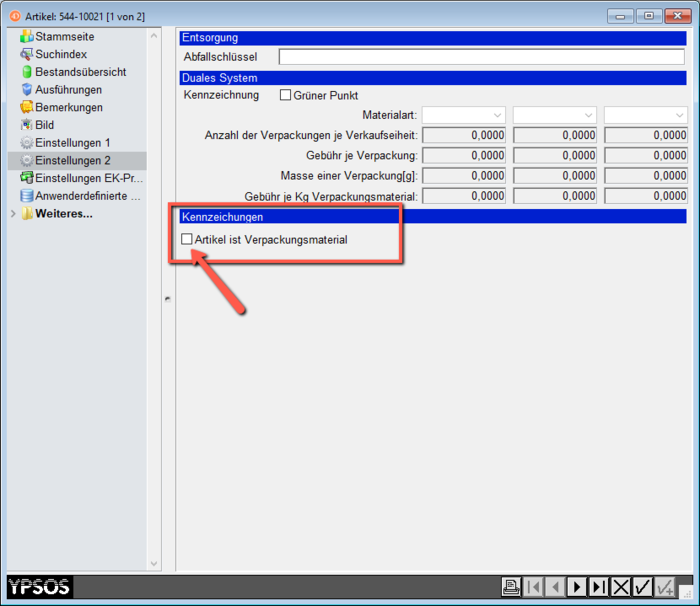
Wird ein als Verpackungsmaterial markierter Artikel in einem Produktionsauftrag als Verbrauchsartikel hinterlegt, wird die Verbrauchsmenge immer ganzzahlig aufgerundet.
Benutzerberechtigungen für Stücklisten
Die Mitarbeitereinstellungen wurden um die Berechtigung zum Bearbeiten von Stücklisten erweitert. Bei bereits bestehenden Mitarbeitern und bei der Neuanlage von Mitarbeitern wird die Berechtigung als Standard gesetzt.
Wird die Berechtigung entzogen, kann der Mitarbeiter weder Stücklisten bearbeiten noch in Produktionsaufträgen die Verbrauchspositionen ändern.
Seriennummerneingabe
In der Seriennummernschnelleingabe kann jetzt eine vorher kopierte Liste von Seriennummern durch Einfügen (STRG-V) eingegeben werden. Die In der Liste der Seriennummern müssen die Seriennummern durch einen Zeilenumbruch getrennt sein.
Inventuren
- Bei der Neuanlage einer Inventur wird eine Warnung ausgegeben, wenn noch eine unverbuchte Inventur vorhanden ist.
Diverses
- Kopie von Formularen als PDF auf Server erzeugen
- Kopien von Formularausdrucken als PDF-Dateien auf dem YPSOS Server
Fehlerbehebungen
- Bei aktivierter Auftragsoption "Vorauskasse" wurde der berechnete Vorauskassenbetrag bei der Änderung einer Auftragsposition nicht automatisch angepasst
- ALT *******************************
Informationen zu diesem Thema finden Sie in unserer Technote Abrufaufträge.
YPSOS Office 13.0 Release 24
Sonderpreislisten
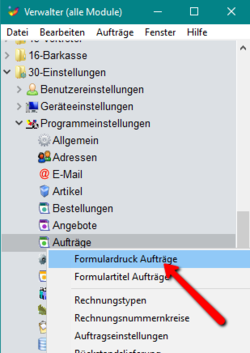
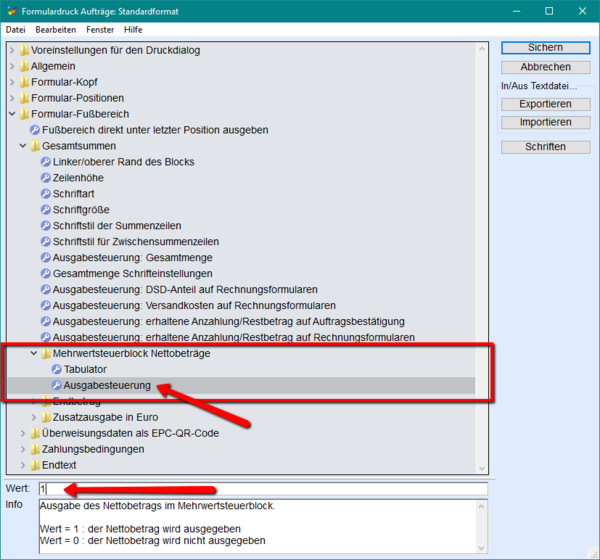

- Sonderpreislisten mit Kundensondernummer
- Erweiterung Umsatzvergleich
- Bearbeiten der Sonderpreislisteneinstellungen jetzt auch als "normaler" Benutzer im Adressmodul (neuer Punkt "Kundensonderpreislisten)
- Bestellungen für Rückstände - AE bei Produktionsauftrag für Rückstand - Bestellungen -> Zeige Lieferrückstände über Produktionsverbräuche
Diverses
YPSOS Office V12
YPSOS Office V12 wurde an die neue 4D-Datenbankversion 16 angepasst und für die Verwendung unter MacOS 10.12 und Windows 10 zertifiziert. Mindestvoraussetzung für MacOS ist die Version 10.10.5 ("Yosemite"), für Windows Windows 7 SP1 oder Windows 8.1.
In Version 12 sind neben vielen Detailverbesserungen neue Funktionen enthalten, die teilweise bereits vorab mit Version 11 an unsere Kunden mit Wartungsvertrag ausgeliefert wurden:
Angebote und Aufträge
- Ausdruck von Liefer- und Rechnungsanschriften auf Angebotsformularen
- Automatische Meldung bei ungedruckten Rechnungen
- Anzeige von offenen Aufträgen bei der Anmeldung eines Mitarbeiters
Artikelstamm
- Materialdeklaration (Full Material Declaration
- Prozentualer Rabatt bei Mengenstaffeln für Verkaufspreise
- Automatische Meldung bei zu niedrigem Lagerbestand
Produktion
- In der Produktionsauftragsmaske können jetzt Stücklisten expandiert und Unter-Produktionsaufträge angelegt werden
- Hinzufügen und Löschen von Positionen in Produktionsaufträgen mit Reservierungen
Sonstiges
- Automatische Meldung bei Umsatzrückgang von Kunden
- Ausdruck einer Kreditorenliste getrennt nach Gutschriften und Rechnungen
Warnung bei ungewöhnlichen Lieferterminen in Bestellungen und Aufträgen
Vorlagen
CSS-Einstellungen
Preview zukünftige Versionen
Einstellen der Scrollgeschwindigkeit in Listen
Onlinehilfe Adresse Eingabemaske
Onlinehilfe Artikel Eingabemaske
XXXXXX Onlinehilfe Auftragseingabemaske XXXXXX ToDo
Onlinehilfe Auftragsdruckdialog
Onlinehilfe Angebotsdruckdialog
Onlinehilfe Bestellungsdruckdialog
Onlinehilfe Ausführungsumbuchung
- XXX
- Sample Pict centered
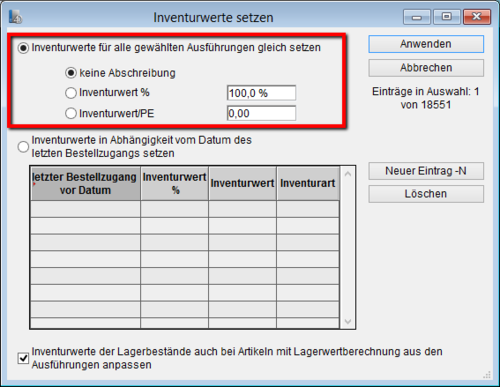
<--- OLD STUFF --->
- Tech-Tipps
Erzeugen einer Hintergrundgrafik für den Formulardruck
Sachmerkmal-Leisten
Tipps
Beim Verkauf von (noch) nicht vorhandenen Lagerbeständen
- Fehlerbehebungen